
Come faccio a sapere quale Windows ho?

In modo da sapere quali finestre hai sul tuo computer, dovresti sapere che Microsoft Windows è un sistema operativo, cioè un insieme di programmi che consente la gestione delle risorse di un computer. Essendo un sistema, inizia a funzionare all'accensione dell'apparecchiatura, in modo da gestire l'hardware dai livelli base.
Conoscere la versione di Windows che abbiamo installato sul computer è per molti utenti qualcosa senza dubbio non molto rilevante, ma dobbiamo capire che ci sono alcuni rischi quando si utilizza una vecchia versione di Windows.

Utilizzando le versioni precedenti ci esponiamo a vulnerabilità che sono state risolte nelle versioni più recenti. Questo non è solo il problema, quando una versione di Windows smette di essere servita (Microsoft non fornisce più il supporto per quella versione) non saremo in grado di chiedere aiuto alla pagina ufficiale.
Inoltre, esistono alcune incompatibilità nelle applicazioni e ciò si verifica tra le diverse versioni. Va notato che le nuove tecnologie sono sempre finalizzate ad essere utilizzate nei più moderni sistemi operativi, quindi qui spiegheremo come sapere quale versione di Windows hai.
Segui questi passaggi per conoscere le informazioni del sistema operativo di cui dispone il tuo computer. Iniziamo!
Indice articolo
- 1 Modo più semplice
- 2 C'è un altro modo meno noioso?
- 2.1 Windows 2.0 e Windows 3.0
- 2.2 Windows 1995 "Chicago"
- 2.3 Windows 2000 (Millennium Edition)
- 2.4 Windows XP, nome: "eXPerience".
- 2.5 Windows Vista
- 2.6 Windows 7 (Seven)
- 2.7 Windows 8 / Windows 10
- 3 Riferimenti
Modo più semplice
1- Apriremo il menu principale di Windows, facendo clic sull'icona Start. Possiamo anche accedervi premendo il tasto del prompt dei comandi.
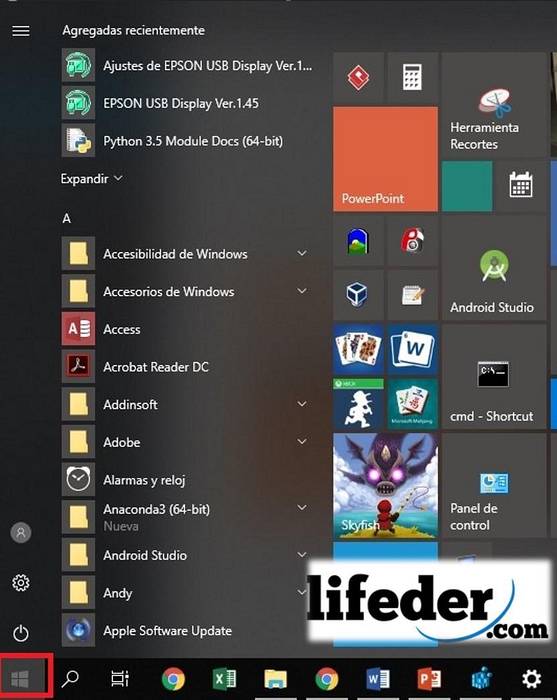
2- Fatto ciò possiamo scrivere direttamente nel motore di ricerca "team" o "Informazioni sul tuo PC". Dopo aver scritto una di queste due parole, premiamo INVIO.
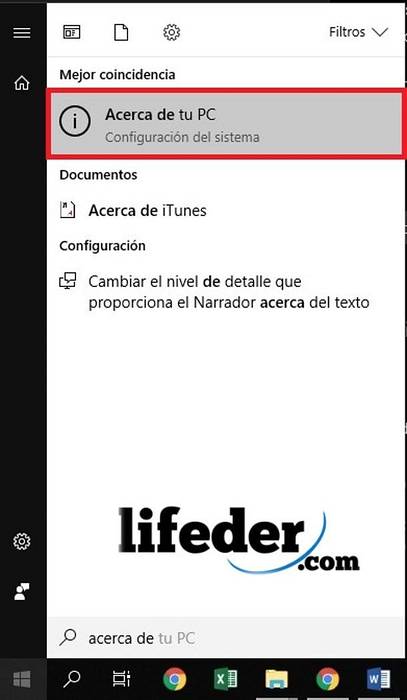
3- Nella parte superiore dello schermo, indica il livello di protezione e supervisione in cui si trova il tuo computer. Queste informazioni sono importanti per sapere se il tuo antivirus funziona correttamente, così come il firewall che protegge quando navighiamo in Internet, tra gli altri.
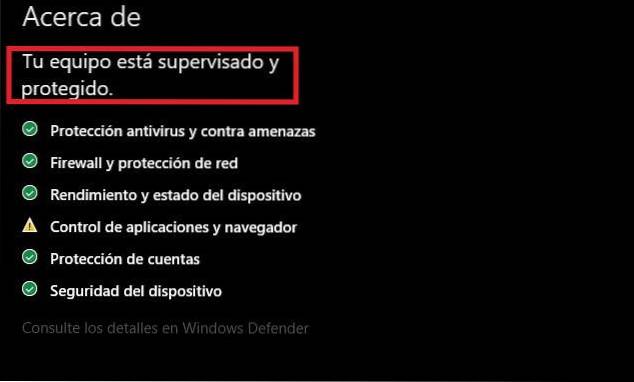
4- Nella parte centrale dello schermo: "Specifiche del dispositivo". Vedremo le informazioni importanti del computer, il nome del dispositivo, il processore, la RAM installata, l'identificatore del dispositivo, l'ID del prodotto e il tipo di sistema.
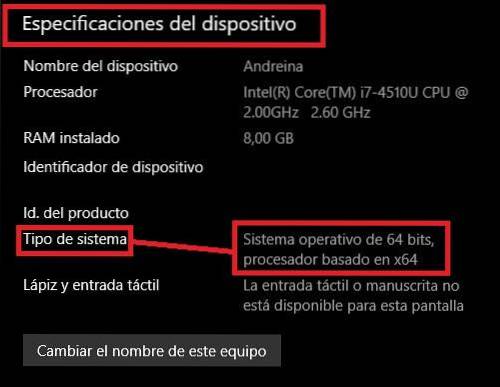
5-In fondo alla pagina c'è: "Specifiche di Windows". Qui troveremo:
-L'edizione ". A questo punto puoi vedere chiaramente quali finestre hai sul tuo computer.
-"Versione"
-"Installato su": è la data di installazione di Windows
-"Versione del sistema operativo". Puoi andare alla pagina ufficiale di Microsoft e vedere se la tua versione è aggiornata.
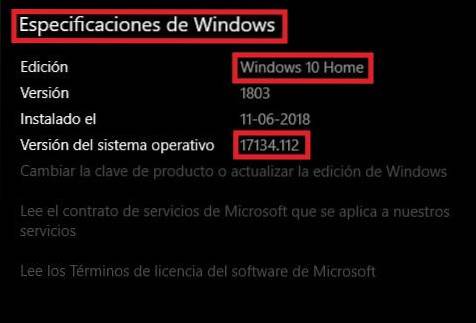
Ci siamo riusciti! Sappiamo già cosa Windows abbiamo sul computer.
C'è un altro modo meno noioso?
La risposta è si! Sì, puoi sapere quale Windows hai semplicemente guardando lo stile e le caratteristiche della tua schermata iniziale.
Windows 2.0 e Windows 3.0
Nel 1987 Microsoft ha rilasciato Windows 2.0, la prima versione a includere il pannello di controllo e le icone del desktop. Per la prima volta, le finestre dell'applicazione potrebbero sovrapporsi. La configurazione della finestra presentata da questo sistema sarebbe durata anche con l'introduzione di Windows 3.1
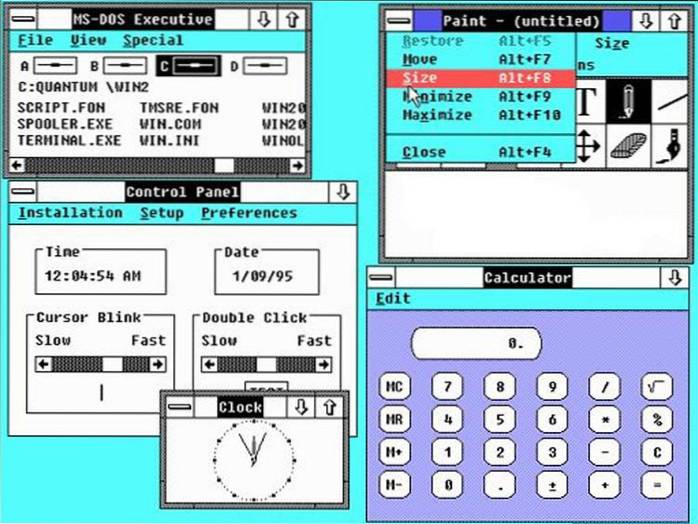
Windows 1995 "Chicago"
Questa versione è stata la prima a includere la barra delle applicazioni e il pulsante Start, che hanno continuato a essere inclusi nelle versioni successive di Windows e il passaggio dall'utilizzo di un'architettura multitasking cooperativa a 16 bit all'utilizzo di un'architettura multitasking preemptive a 32 bit..
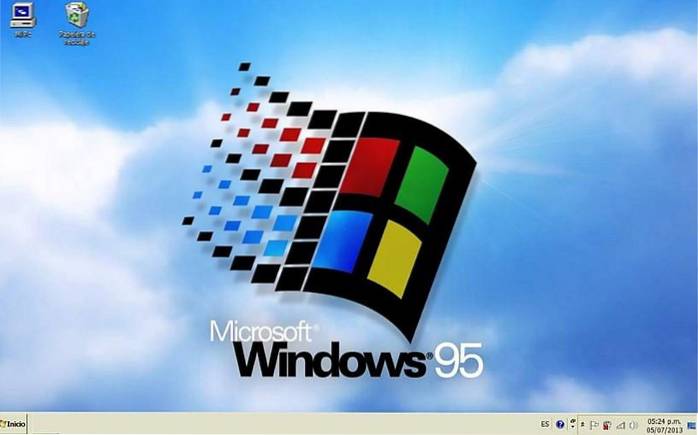
Windows 2000 (Millennium Edition)
Progettato pensando alla facilità d'uso per utenti medi, senza competenze informatiche. Inoltre, Microsoft ha anche migliorato la sua interfaccia grafica con alcune delle caratteristiche come un desktop più pulito e più facilmente accessibile..
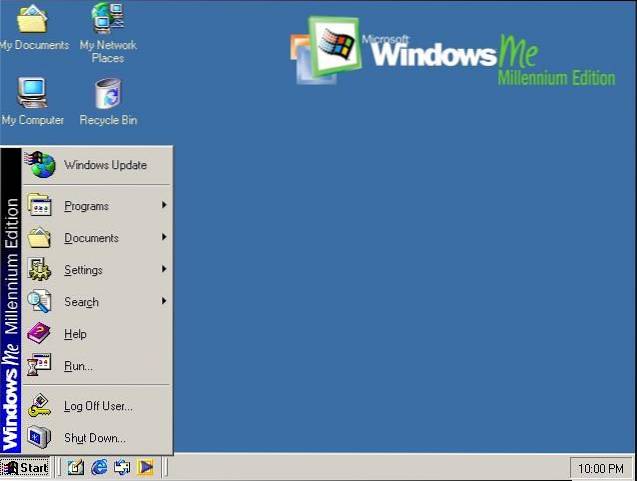
Windows XP, nome: "eXPerience".
Questo Windows presentava miglioramenti in termini di stabilità ed efficienza. Aveva un'interfaccia grafica molto più attraente per l'utente medio, il che significava un cambiamento da parte di Microsoft promosso per un utilizzo più semplice. Noteremo che i suoi colori sono più sorprendenti rispetto alle versioni precedenti.
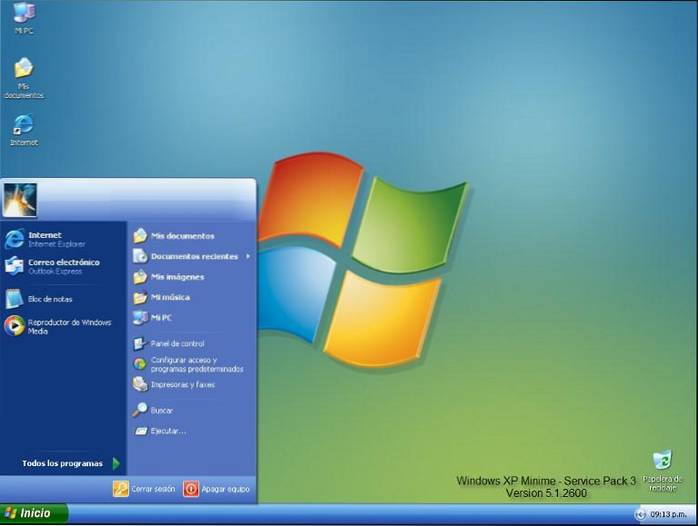
Windows Vista
Ora la barra delle applicazioni è nera e le icone sul desktop hanno più trasparenza, dando un tocco versatile al desktop.
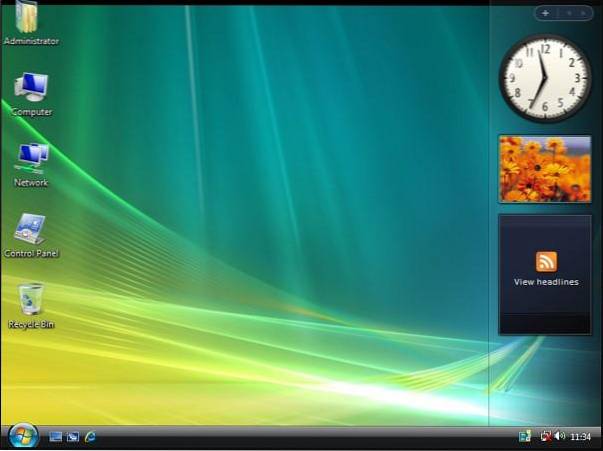
Windows 7 (sette)
La differenza notevole con questo Windows è che la sua barra delle applicazioni predefinita è pre-progettata per integrarsi con il desktop, dando così l'impressione di essere integrata. E possiamo apprezzare che lo stile del menu è diventato più attraente e illuminato per gli utenti..

Windows 8 / Windows 10
Il design presentato da questo nuovo sistema operativo è soggetto alla crescita senza precedenti che gli smartphone hanno avuto negli ultimi anni..
Tra cui nel suo repertorio di applicazioni predefinite, ce n'è una con la funzione di "store di applicazioni" (store).

Riferimenti
- Computer Hope (2018). Cronologia di Microsoft Windows. Recuperato da computerhope.com.
- Microsoft Team (2017). Quale sistema operativo Windows sto utilizzando? Recuperato da support.microsoft.com.
- Microsoft Team (2017). Trova le informazioni sul sistema operativo in Windows. Recuperato da support.microsoft.com.
- Team Microsoft. Finestre. Recuperato da microsoft.com.
- Suggerimenti per Windows 10. Recuperato da blogs.windows.com.
- Microsoft Windows. Tratto da es.wikipedia.org.

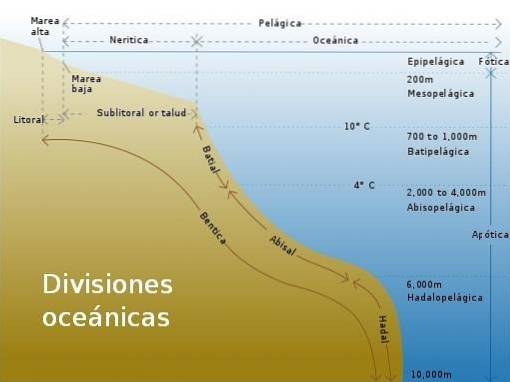

Nessun utente ha ancora commentato questo articolo.